Mudanças entre as edições de "Controllr/Aplicativos/Relatórios/Relatório Itens Cobrança"
| (5 revisões intermediárias por 2 usuários não estão sendo mostradas) | |||
| Linha 1: | Linha 1: | ||
| − | |||
| − | |||
No App Relatório de Itens de Cobrança [[arquivo:Controllr-relatorios-icon.png|link=|link=]] | No App Relatório de Itens de Cobrança [[arquivo:Controllr-relatorios-icon.png|link=|link=]] | ||
| Linha 31: | Linha 29: | ||
<br>[[arquivo:Prefix-icon.png|link=]] '''Prefixo''' | <br>[[arquivo:Prefix-icon.png|link=]] '''Prefixo''' | ||
|- | |- | ||
| − | ! style="text-align:left; vertical-align:middle;"| Todos os Modelos | + | ! style="text-align:left; vertical-align:middle;"| Todos os [[Controllr/Aplicativos/Financeiro/Nota_Fiscal/Modelos | Modelos]] |
| − | | style="text-align:left; vertical-align:middle;"| | + | | style="text-align:left; vertical-align:middle;"| Selecione o [[Controllr/Aplicativos/Financeiro/Nota_Fiscal/Modelos | modelo]] de contrato que deseja filtrar os serviços. Os tipos são:<br> |
| − | • Modelo 21; | + | • [[Controllr/Aplicativos/Financeiro/Nota_Fiscal/Modelos/Nota_21 | Modelo 21]];<br> |
| − | <br>• Modelo 22; | + | • [[Controllr/Aplicativos/Financeiro/Nota_Fiscal/Modelos/Nota_22 | Modelo 22]];<br> |
| − | <br>• Modelo 51; | + | • [[Controllr/Aplicativos/Financeiro/Nota_Fiscal/Modelos/Nota_51 | Modelo 51]];<br> |
| − | <br>• Modelo 99. | + | • [[Controllr/Aplicativos/Financeiro/Nota_Fiscal/Modelos | Modelo 99]]. |
|- | |- | ||
! style="text-align:left; vertical-align:middle;"| Todos os Serviços | ! style="text-align:left; vertical-align:middle;"| Todos os Serviços | ||
| − | | style="text-align:left; vertical-align:middle;"| Selecione | + | | style="text-align:left; vertical-align:middle;"| Selecione quais dos serviços já cadastrados para buscar os itens do contrato que possui esse serviço. |
|- | |- | ||
! style="text-align:left; vertical-align:middle;"| Todos os Escritórios | ! style="text-align:left; vertical-align:middle;"| Todos os Escritórios | ||
| Linha 45: | Linha 43: | ||
|- | |- | ||
! style="text-align:left; vertical-align:middle;"| Contrato Status | ! style="text-align:left; vertical-align:middle;"| Contrato Status | ||
| − | | style="text-align:left; vertical-align:middle;"| Marque | + | | style="text-align:left; vertical-align:middle;"| Marque quais estados do contrato deseja listar: |
[[arquivo:dot-light.png|link=]] '''Desabilitado''' | [[arquivo:dot-light.png|link=]] '''Desabilitado''' | ||
<br>[[arquivo:dot-green.png|link=]] '''Ativado''' | <br>[[arquivo:dot-green.png|link=]] '''Ativado''' | ||
| Linha 95: | Linha 93: | ||
<br>•'''Contrato Número''': Código de identificação do contrato. | <br>•'''Contrato Número''': Código de identificação do contrato. | ||
<br>•'''NF''' (Nota Fiscal): Modelo do contrato. | <br>•'''NF''' (Nota Fiscal): Modelo do contrato. | ||
| − | |||
| − | |||
| − | |||
|- | |- | ||
! style="text-align:left; vertical-align:middle;"| Colunas Ocultas | ! style="text-align:left; vertical-align:middle;"| Colunas Ocultas | ||
| Linha 104: | Linha 99: | ||
! style="text-align:left; vertical-align:middle;"| [[arquivo:search.png|link=]] Busca | ! style="text-align:left; vertical-align:middle;"| [[arquivo:search.png|link=]] Busca | ||
| style="text-align:left; vertical-align:middle;"| Nesse campo, você pode realizar buscar específicas seja por ID, Nome, entre outros. Primeiramente, marque a opção que se refere a busca, depois no campo seguinte, escreva o que buscar conforme a opção selecionada. Por fim, clique no ícone da lupa ([[arquivo:search.png|link=]]) para buscar. | | style="text-align:left; vertical-align:middle;"| Nesse campo, você pode realizar buscar específicas seja por ID, Nome, entre outros. Primeiramente, marque a opção que se refere a busca, depois no campo seguinte, escreva o que buscar conforme a opção selecionada. Por fim, clique no ícone da lupa ([[arquivo:search.png|link=]]) para buscar. | ||
| + | |- | ||
| + | ! style="text-align:left; vertical-align:middle;"| [[arquivo:export.png|link=]] Exportar | ||
| + | | style="text-align:left; vertical-align:middle;"| Após aplicar os filtros, poderá realizar a exportação desse relatório no formato:<br>[[arquivo:dot-green.png|link=]] Excel<br>[[arquivo:dot-light.png|link=]] CSV<br>[[arquivo:dot-blue.png|link=]] HTML | ||
|- | |- | ||
|} | |} | ||
| − | + | [[category:Relatórios]] | |
__NOEDITSECTION__ | __NOEDITSECTION__ | ||
Edição atual tal como às 11h06min de 9 de março de 2023
No App Relatório de Itens de Cobrança ![]()
Pode se realizado relatórios mais detalhado, tendo mais controle das cobranças criados.
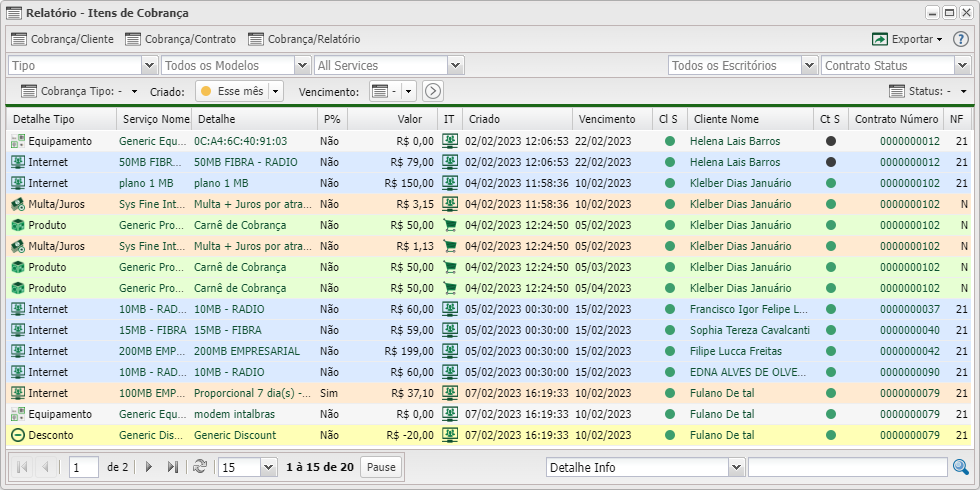
Listagem e Status
| Relatório - Itens Cobrança | |
|---|---|
| Menu | Descrição |
| Tipo | Marque quais os tipos de cobranças mais detalhado para filtrar, se não marcar nenhuma listara todas:
|
| Todos os Modelos | Selecione o modelo de contrato que deseja filtrar os serviços. Os tipos são: |
| Todos os Serviços | Selecione quais dos serviços já cadastrados para buscar os itens do contrato que possui esse serviço. |
| Todos os Escritórios | Marque quais escritórios para filtrar, se não marcar nenhuma listara todas. |
| Contrato Status | Marque quais estados do contrato deseja listar:
|
| Cliente Status | Marque qual tipo de status do cliente filtrar, se não marcar nenhuma listara todas:
|
| Cobrança Tipo | Marque o tipo de cobrança para listar:
|
| Criado | Nessa opção você pode escolher uma data para listar: |
| Vencimento | Marque uma data de vencimento para filtrar, será exibido aquelas que não venceram, se não marcar nenhuma listara todas. |
| Status | Status referente ao cliente:
|
| Colunas | •Detalhe Tipo: O que está sendo cobrado do cliente.
•Serviço Nome: Nome da cobrança.
|
| Colunas Ocultas | Você pode complementar o seu relatório habilitando colunas ocultas dessa janela. Para aparecer a opção de colunas ocultas você deve passar o mouse em cima da coluna (qualquer coluna), então irá aparecer uma seta para baixo. Clique nela e vá na opção  |
| Nesse campo, você pode realizar buscar específicas seja por ID, Nome, entre outros. Primeiramente, marque a opção que se refere a busca, depois no campo seguinte, escreva o que buscar conforme a opção selecionada. Por fim, clique no ícone da lupa ( | |
| Após aplicar os filtros, poderá realizar a exportação desse relatório no formato: | |
